<ph type="x-smartling-placeholder"></ph>
Sie sehen die Dokumentation zu Apigee Edge.
Gehen Sie zur
Apigee X-Dokumentation. Weitere Informationen
Wenn Sie einen virtuellen Host zur Unterstützung von TLS konfigurieren, geben Sie einen Schlüsselspeicher oder Truststore an, indem Sie Referenz. Ein Verweis ist eine Variable, die den Namen des Schlüsselspeichers oder Truststores enthält. anstatt den Schlüsselspeicher- oder Truststore-Namen direkt anzugeben:
<SSLInfo>
<Enabled>true</Enabled>
<ClientAuthEnabled>false</ClientAuthEnabled>
<KeyStore>ref://myTestKeystoreRef</KeyStore>
<KeyAlias>myKeyAlias</KeyAlias>
</SSLInfo>Der Vorteil einer Referenz besteht darin, dass Sie deren Wert ändern können, um aus dem Schlüsselspeicher, der vom virtuellen Host verwendet wird, in der Regel, weil das Zertifikat im aktuellen Schlüsselspeicher in naher Zukunft auslaufen. Wenn du den Wert der Referenz änderst, musst du nicht neu starten den Edge Router.
Sie können nur einen Verweis auf den Schlüsselspeicher und Truststore verwenden. Sie können keinen Verweis auf den Alias verwenden. Wenn Sie den Verweis auf einen Schlüsselspeicher ändern, achten Sie darauf, dass der Aliasname des Zertifikats mit dem alten Schlüsselspeicher identisch ist.
Einschränkungen bei der Verwendung von Verweisen auf Schlüsselspeicher und Truststores
Sie müssen die folgende Einschränkung berücksichtigen, wenn Sie Verweise auf Schlüsselspeicher und Trust Stores:
- Sie können Schlüsselspeicher- und Truststore-Referenzen in virtuellen Hosts nur verwenden, wenn Sie SNI und beenden Sie SSL auf den Apigee-Routern.
- Wenn sich vor den Apigee-Routern ein Load-Balancer befindet und Sie TLS auf dem können Sie keine Keystore- und Truststore-Referenzen in virtuellen Hosts verwenden.
Referenz erstellen
So erstellen Sie eine Referenz in der Edge-Benutzeroberfläche:
- Melden Sie sich bei der Edge-Management-Benutzeroberfläche unter https://enterprise.apigee.com an.
- Wählen Sie im Menü der Edge-Verwaltungsbenutzeroberfläche den Namen Ihrer Organisation aus.
- Abhängig von Ihrer Version der Edge-Benutzeroberfläche:
<ph type="x-smartling-placeholder">
- </ph>
- Wenn Sie die Classic Edge-Benutzeroberfläche verwenden: Wählen Sie APIs > Umgebungskonfiguration.
- Wenn Sie die New Edge-Benutzeroberfläche verwenden: Wählen Sie Admin > Umgebungen:
- Wählen Sie die Umgebung aus (normalerweise
prododertest). - Wähle den Tab Referenzen aus.
- Wählen Sie die Schaltfläche + Verweis aus. Das folgende Pop-up-Fenster wird geöffnet:
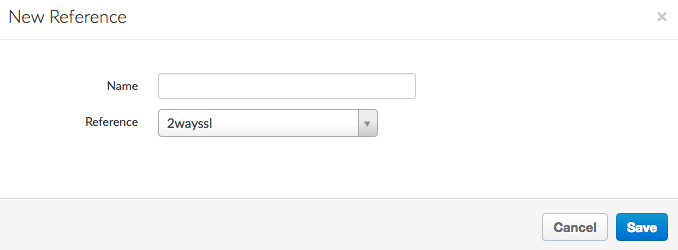
- Geben Sie Folgendes an:
<ph type="x-smartling-placeholder">
- </ph>
- Name der Referenz.
- Die Entität, auf die in der Referenz verwiesen wird, d. h. der Schlüsselspeicher- oder Truststore-Name.
- Klicken Sie auf Speichern.
Alternativ können Sie die Methode Reference API-Aufruf zum Erstellen der Referenz mit dem Namen keystoreref:
curl -X POST -H "Content-Type:application/xml" https://api.enterprise.apigee.com/v1/o/{org_name}/e/{env_name}/references \
-d '<ResourceReference name="keystoreref">
<Refers>myTestKeystore</Refers>
<ResourceType>KeyStore</ResourceType>
</ResourceReference>' -u orgAdminEmail:password
Die Referenz gibt den Namen des Schlüsselspeichers und seinen Typ an. Verwenden Sie denselben API-Aufruf zum Erstellen einen Verweis auf einen Truststore.
Referenz ändern
So ändern Sie den Wert einer Referenz in der Edge-Benutzeroberfläche:
- Melden Sie sich bei der Edge-Management-Benutzeroberfläche unter https://enterprise.apigee.com an.
- Wählen Sie im Menü der Edge-Verwaltungsbenutzeroberfläche den Namen Ihrer Organisation aus.
- Abhängig von Ihrer Version der Edge-Benutzeroberfläche:
<ph type="x-smartling-placeholder">
- </ph>
- Wenn Sie die Classic Edge-Benutzeroberfläche verwenden: Wählen Sie APIs > Umgebungskonfiguration.
- Wenn Sie die New Edge-Benutzeroberfläche verwenden: Wählen Sie Admin > Umgebungen:
- Wählen Sie die Umgebung aus (normalerweise
prododertest). - Wähle den Tab Referenzen aus.
- Wähle auf dem Tab Referenz die Schaltfläche Bearbeiten für das Referenz.
- Aktualisieren Sie den Verweis, um den neuen Schlüsselspeicher oder Truststore anzugeben. Achtung: Achten Sie darauf, dass der Alias im neuen Schlüsselspeicher denselben Namen wie der Alias im alten Schlüsselspeicher hat. keystore.
- Klicken Sie auf Speichern.
Um den Verweis so zu ändern, dass er auf einen anderen Schlüsselspeicher verweist, stellen Sie sicher, dass der Alias im neuen Schlüsselspeicher denselben Namen wie der Alias im alten Schlüsselspeicher hat, verwenden Sie die Methode Update Reference API verwenden:
curl -X PUT -H "Content-Type:application/xml" https://api.enterprise.apigee.com/v1/o/{org_name}/e/{env_name}/references/keystoreref \
-d '<ResourceReference name="keystoreref">
<Refers>myNewKeystore</Refers>
<ResourceType>KeyStore</ResourceType>
</ResourceReference>' -u orgAdminEmail:password
